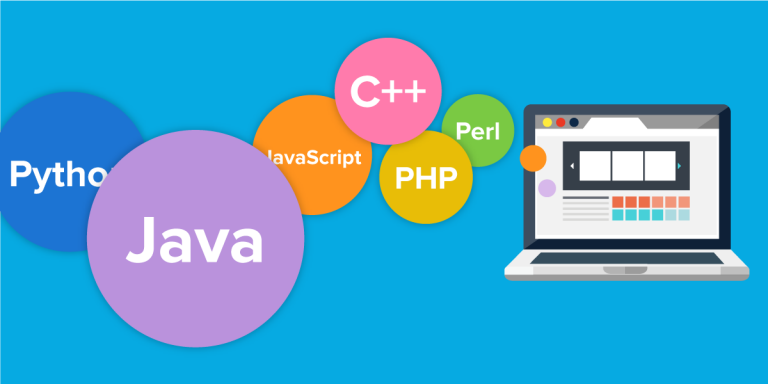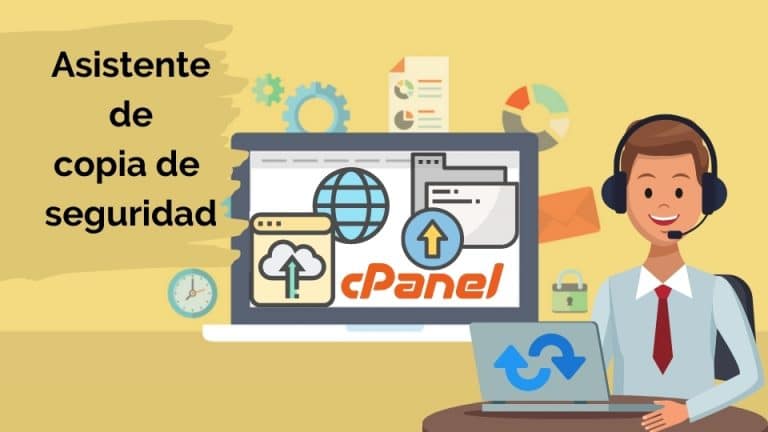Si eres un cliente Reseller y aun no sabes como crear cuentas de hosting, mira este paso a paso para aprender a crear cuenta de hosting cPanel en WHM.
Los pasos a seguir para crear cuenta de hosting cPanel en WHM son los siguientes:
- Accede a WHM
Para crear cuenta de Hosting cPanel en WHM en primer lugar debes acceder a través del puerto 2087 ó 2086 con los datos de su cuenta Reseller (Es decir, su nombre de usuario y contraseña) para acceder a la interfaz de WHM. Es importante aclarar que el enlace de acceso y sus datos de usuario fueron enviados en el correo de activación de producto.
- Ubica la opción «Funciones de cuenta»
Dentro del menú lateral izquierdo, ubicar la sección «Account Functions» (Funciones de cuenta) y posteriormente haz clic en Crear una nueva cuenta.
- Complete el formulario
Posteriormente será necesario introducir los datos de la nueva cuenta en el formulario:
Dominio: En primer lugar colocar el nombre de dominio.
Nombre de usuario: Este será el identificador de su cuenta a nivel de sistema. Para aclarar, nosotros recomendamos una combinación de letras y números con un total de siete (7) caracteres.
Contraseña: Es recomendable que utilice el generador automático de contraseñas, haciendo clic en el botón «Generador de Contraseñas» al lado derecho del campo «Seguridad».
Volver a introducir la contraseña: Vuelve a colocar la contraseña exacta.
Seguridad: Esta es una evaluación de la seguridad de la contraseña que usted eligió, con motivo de evitar contraseñas débiles que puedan ser descubiertas por hackers. Aquellas generadas automáticamente por el generador de contraseñas siempre tendrán una puntuación de 100.
Correo electrónico: Posteriormente de crear la cuenta, aquí serán enviadas las notificaciones con respecto a la cuenta de hosting. - Elegir Plan de hosting o Paquete
Elegir un paquete: Aquí puedes elegir entre los planes que usted haya creado con anterioridad. como resultado esto le asigna un tope máximo de uso de recursos (como el ancho de banda, etc) a la cuenta en creación. (Recomendado).
Seleccione opciones de forma manual: usted puede elaborar un plan único para esta cuenta seleccionando las restricciones en el uso de los recursos, uno a uno. - Configuración
Acceso a CGI: Recomendamos encarecidamente NO HABILITAR esta opción en nuestros servidores.
cPanel Plantilla: Selecciona el tema o la plantilla de cpanel.
Configuración regional: Configuración Regional: Preferiblemente ingles o español internacional.
Habilitar Apache SpamAssassin: Esta opción esta activa pero no se puede deshabilitar en nuestros servidores por medidas de seguridad.
Habilitar bandeja de spam: Guarde los mensajes de spam en una carpeta.
Cuando desactiva esta opción, el sistema envía los mensajes marcados como spam a la bandeja de entrada del usuario. Debe habilitar Apache SpamAssassin ™ para usar la función Spam Box. - Configuración de proveedor
Esta opción no debe ser habilitada.
- Configuración de enrutamiento de correo
Recomendamos seleccionar la opción Configuración detectada automáticamente, para que el sistema se auto-configure de acuerdo a un análisis de los registros presentes en la configuración de zona DNS del dominio.
- Configuración DNS
Habilitar correo identificado con domainkeys en esta cuenta: Recomendamos habilitar siempre esta opción. Creará automáticamente un registro en su configuración de zona DNS para la autentificación de los correos salientes.
Habilitar SPF en esta cuenta: Recomendamos habilitar siempre esta opción. Creará automáticamente un registro en su configuración de zona DNS para la autentificación de los correos relacionado a Google.
Utilice los servidores de nombres que se especifican en el Registrador de dominios. (Ignore los nombres de servidores especificados localmente): Recomendamos NO HABILITAR esta opción. - Crear
Haz clic en la opción crear para culminar el proceso en la creación de la cuenta de hosting. Copia los datos que se muestran a continuación y envíalos a tu cliente.